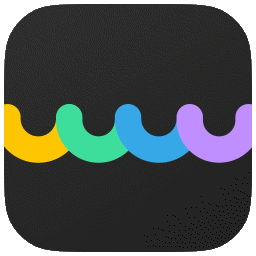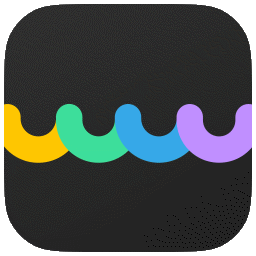UPDF是一款现代化的全功能PDF处理软件,外观设计时尚,色彩丰富,边角圆润,给人优美精致的观感。拥有齐全的PDF功能,包括阅读、编辑、转换、水印、加密、压缩等等,为PDF办公带来了很大的便利。内置UPDF AI,可以在阅读PDF提供内容问答、翻译以及其他提问的帮助,让PDF阅读更加高效。
怎么转换为PDF
1、打开UPDF,在左侧点击PDF工具箱,找到创建PDF栏目,可以从图片、word、ppt、excel转换为PDF文件。
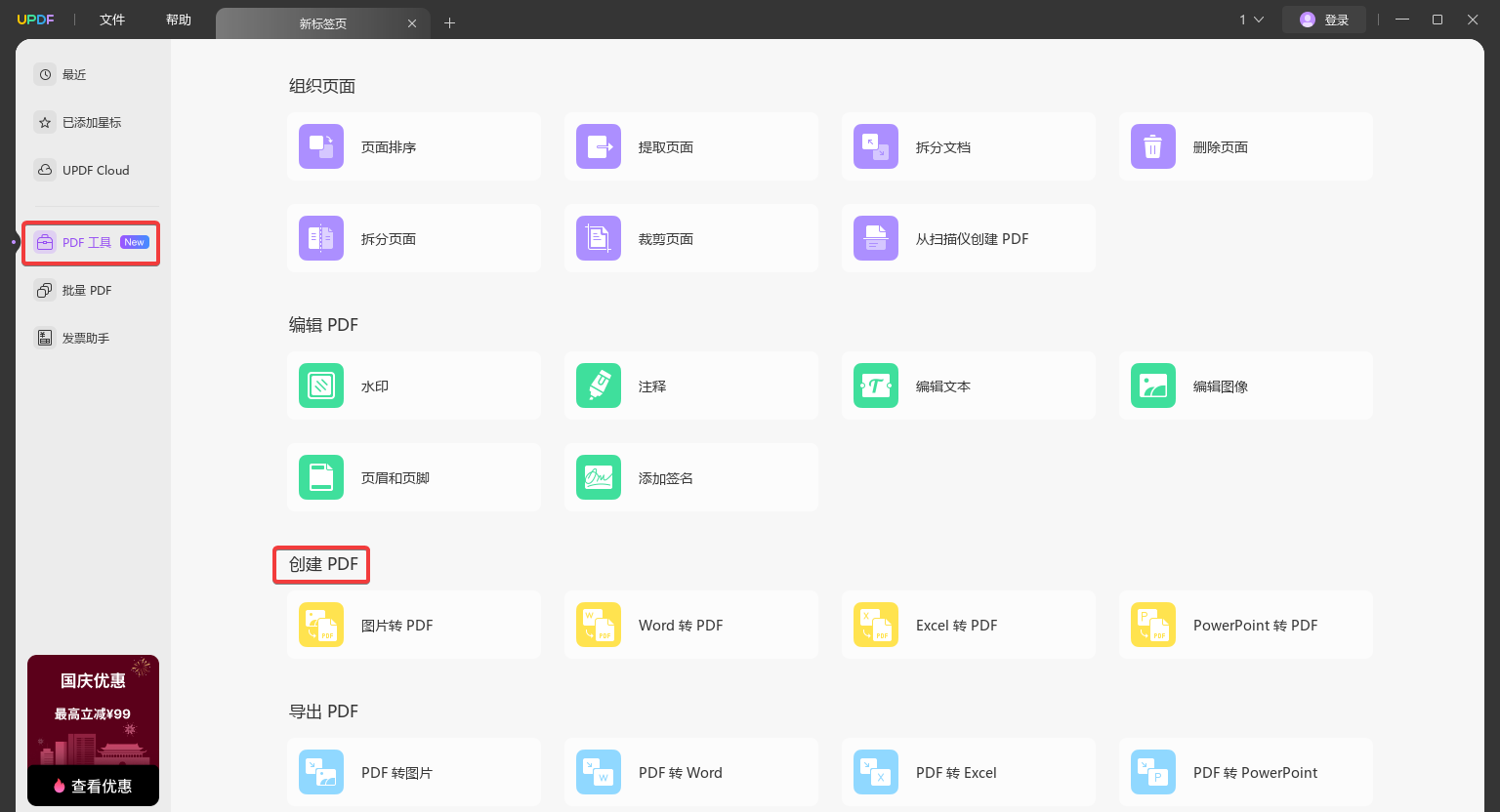
2、以图片为例,选择一张图片之后,将自动转换并打开转换后的PDF,可以进行各种编辑操作
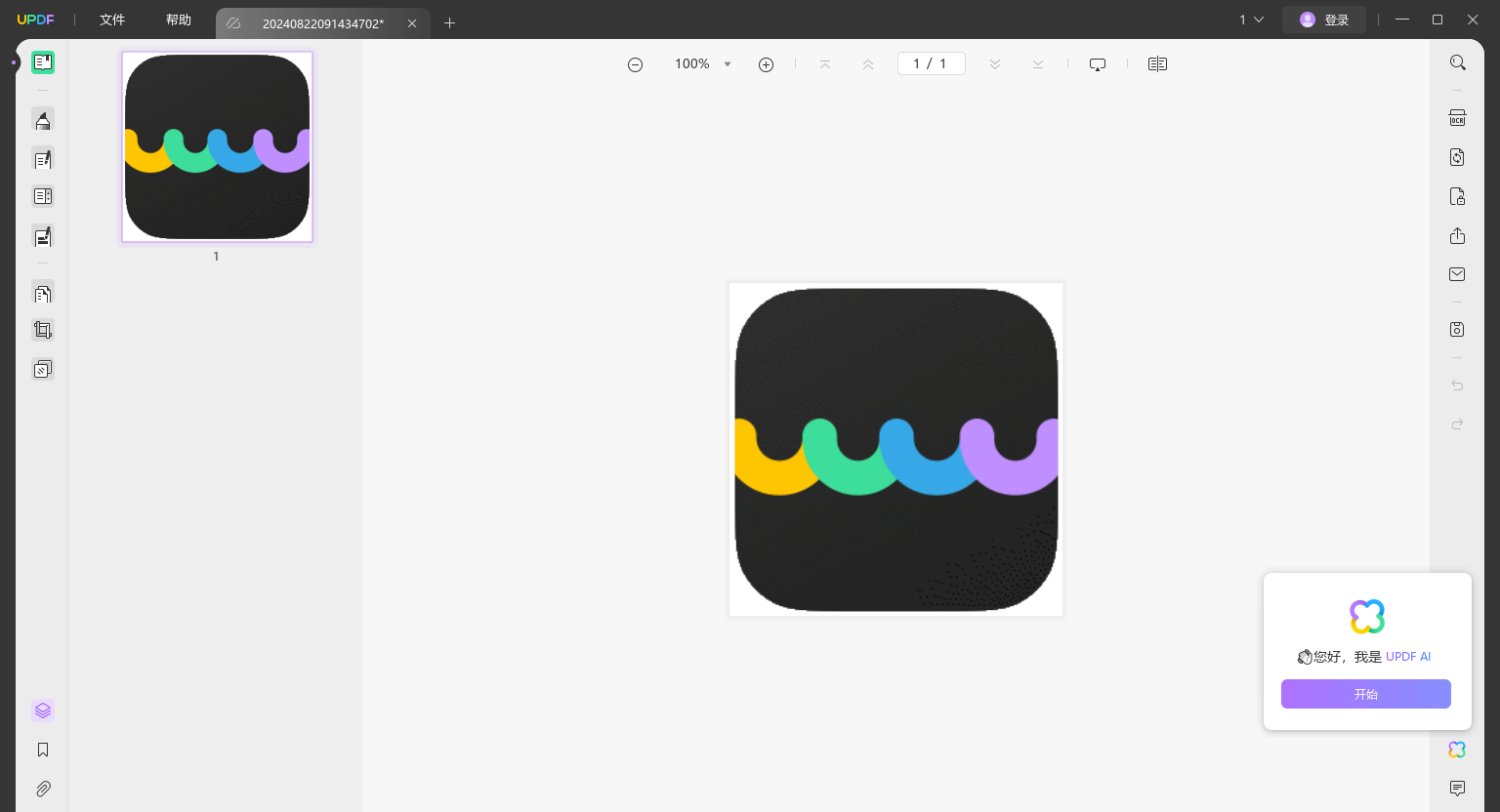
3、还能打开右下角的UPDF AI,进行PDF问答、翻译等操作。
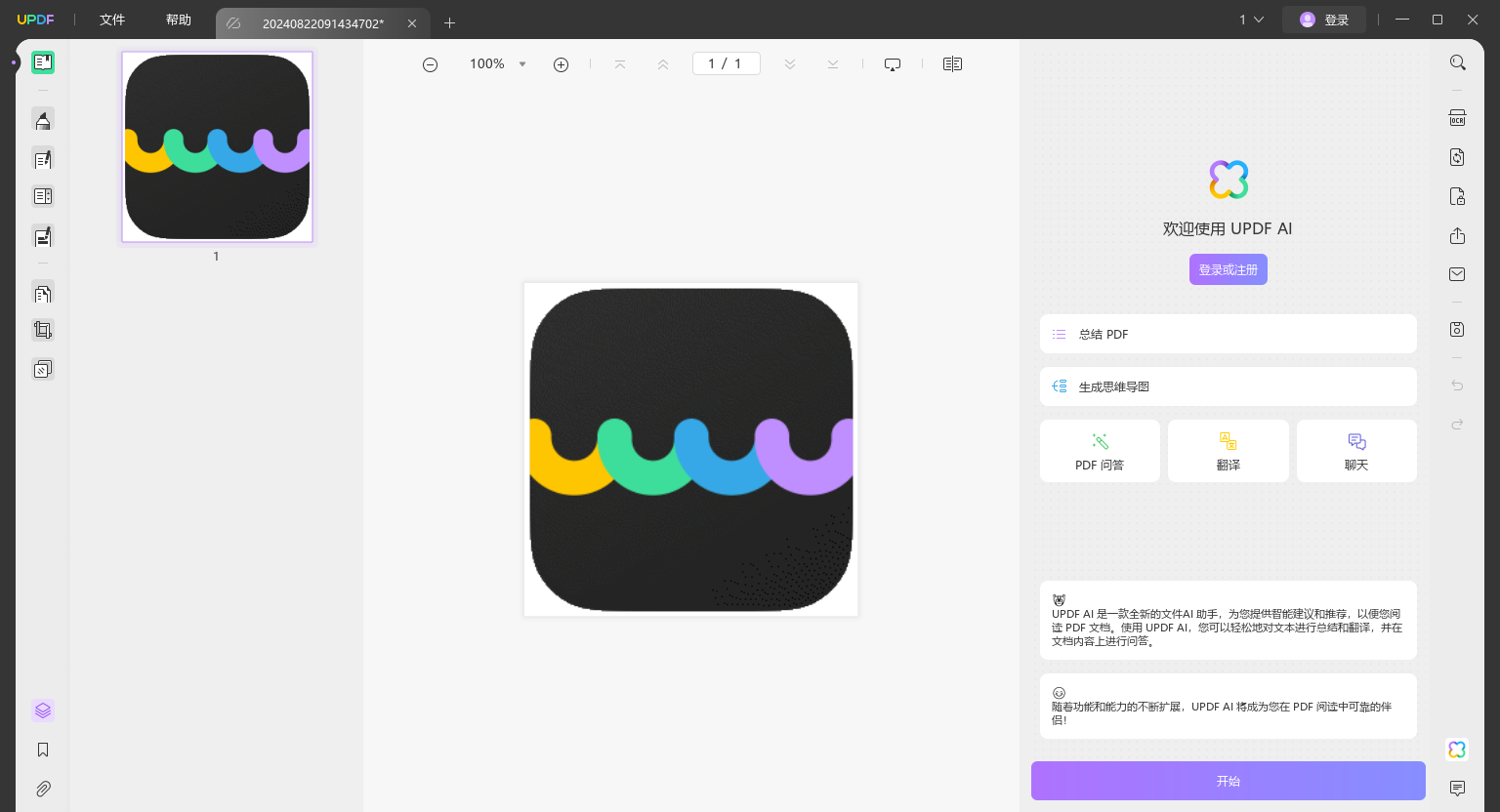
UPDF安装步骤
1、下载安装程序并打开,点击右下角的三角标
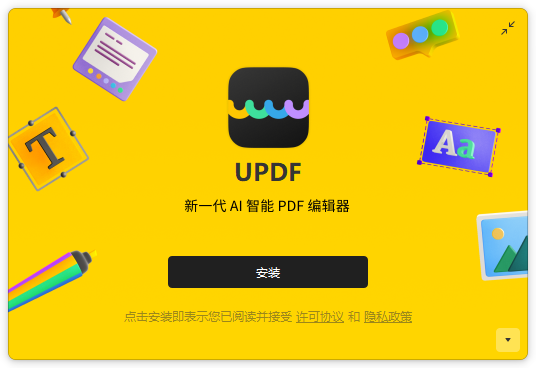
2、选择安装位置,点击安装
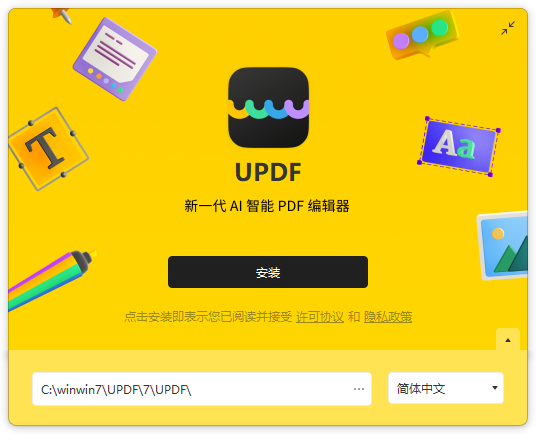
3、等待安装
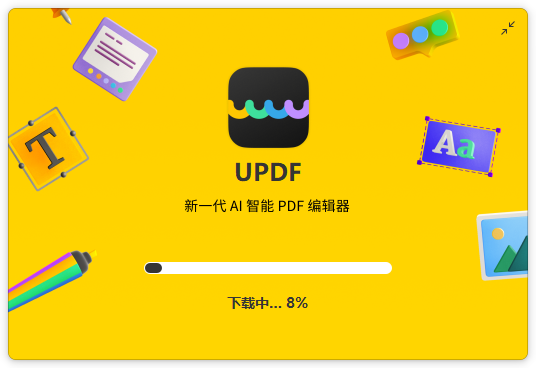
4、安装完成自动打开UPDF
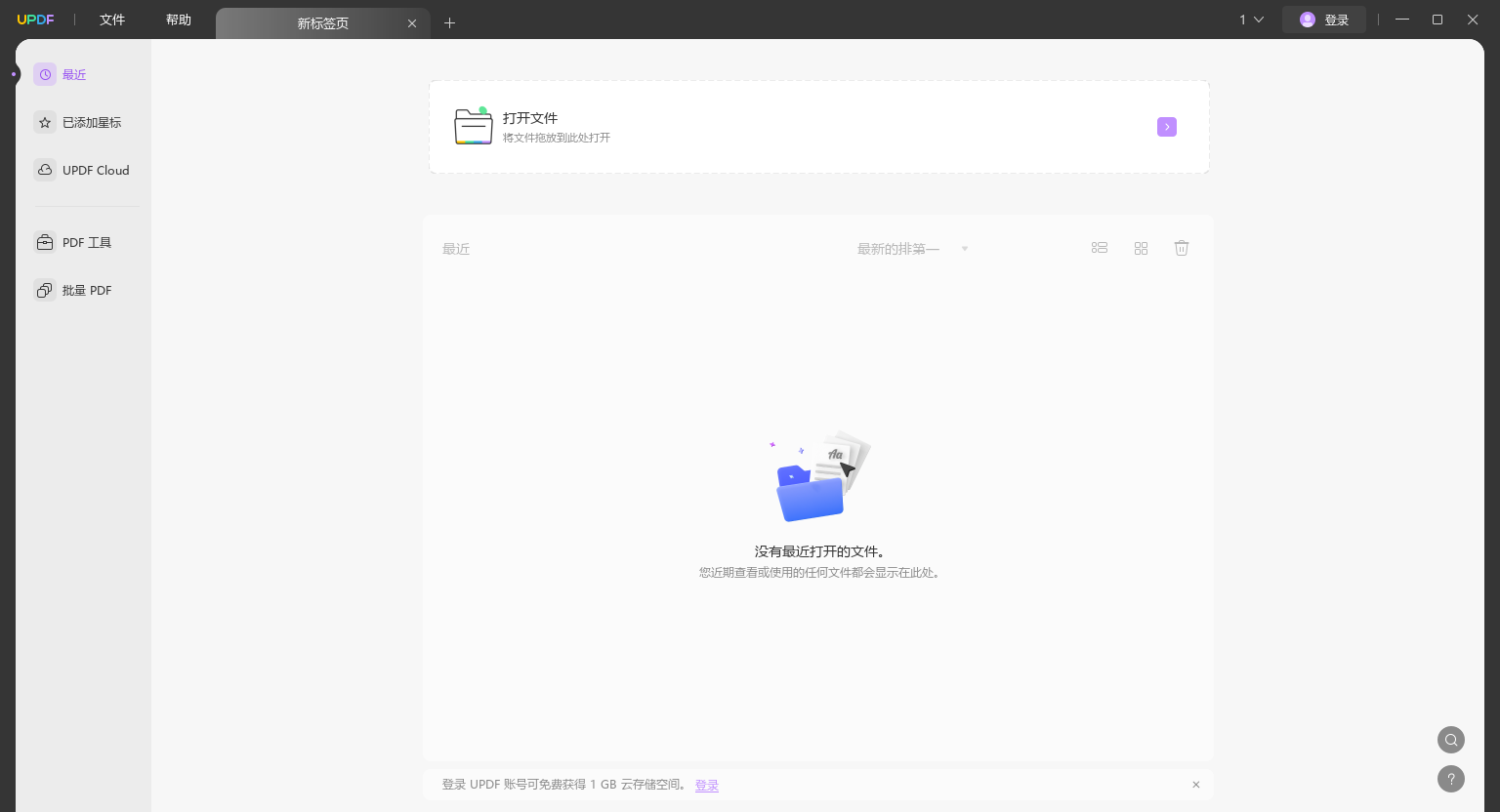
UPDF软件功能
PDF 编辑:提供添加、删除文本,修改文本字体、大小、颜色、粗细、对齐等功能;可实现添加新文本,以及添加、删除、移动、缩放、裁剪、提取、替换和旋转图像等操作。
PDF 注释:具备丰富多样的注释工具,如高亮、删除线、下划线、波浪线、文本注释、文本框、文本标注、铅笔、图形、图章等,还有上百种个性化贴纸。
PDF 格式转换:支持将 PDF 转换为 WORD、EXCEL、PPT、图片、文本、CSV、RTF、XML、HTML 等格式;也能将 Caj、图片、word 等格式转换为 PDF;OCR 功能可将图片中的文本转换为可复制、搜索和编辑的文本。
PDF 合并与压缩:能够批量合并及压缩 PDF 文档,提高文档处理效率。
PDF 加密:用户可对 PDF 文档设置密码,包括开放密码、权限密码、检查安全性属性等。
PDF 翻译:提供全文翻译、划词翻译、自由翻译等多种模式,可轻松将 PDF 文档翻译成多种语言。
发票助手:智能识别发票信息,一键生成报销单,并自动核算报销金额。
PDF 表单创建:支持自由创建 PDF 表单,提供丰富的字段类型、图像区域、复选框和标签等选项。
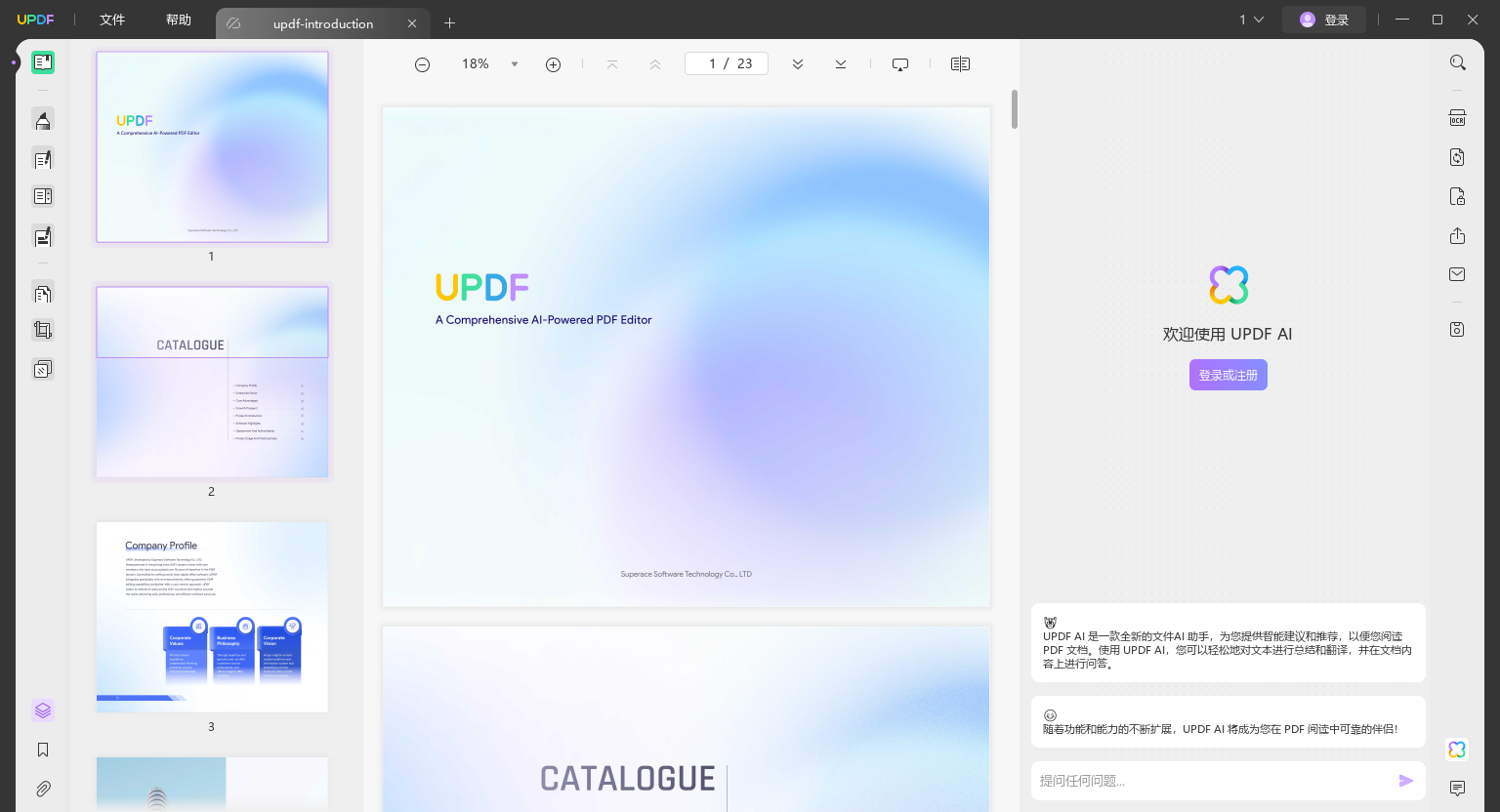
UPDF软件特色
总结PDF文档
论文、外刊、电子书、财报等
翻译PDF文档
翻译专业词汇更精准
UPDF的AI翻译功能支持多种语言翻译,专业术语翻译也精准。
AI对话
让你拥有一位智能助手
询问PDF
分析这篇PDF文档
分析您的PDF帮助你获取更深入的见解或提取重要信息。
OCR图文识别
将纸质文档或不可编辑的文档转换为可编辑的PDF文档
表格快速生成
创建、共享和填写你的PDF表单
重新定义签名
使用鼠标或键盘创建签名,可添加不同的样式
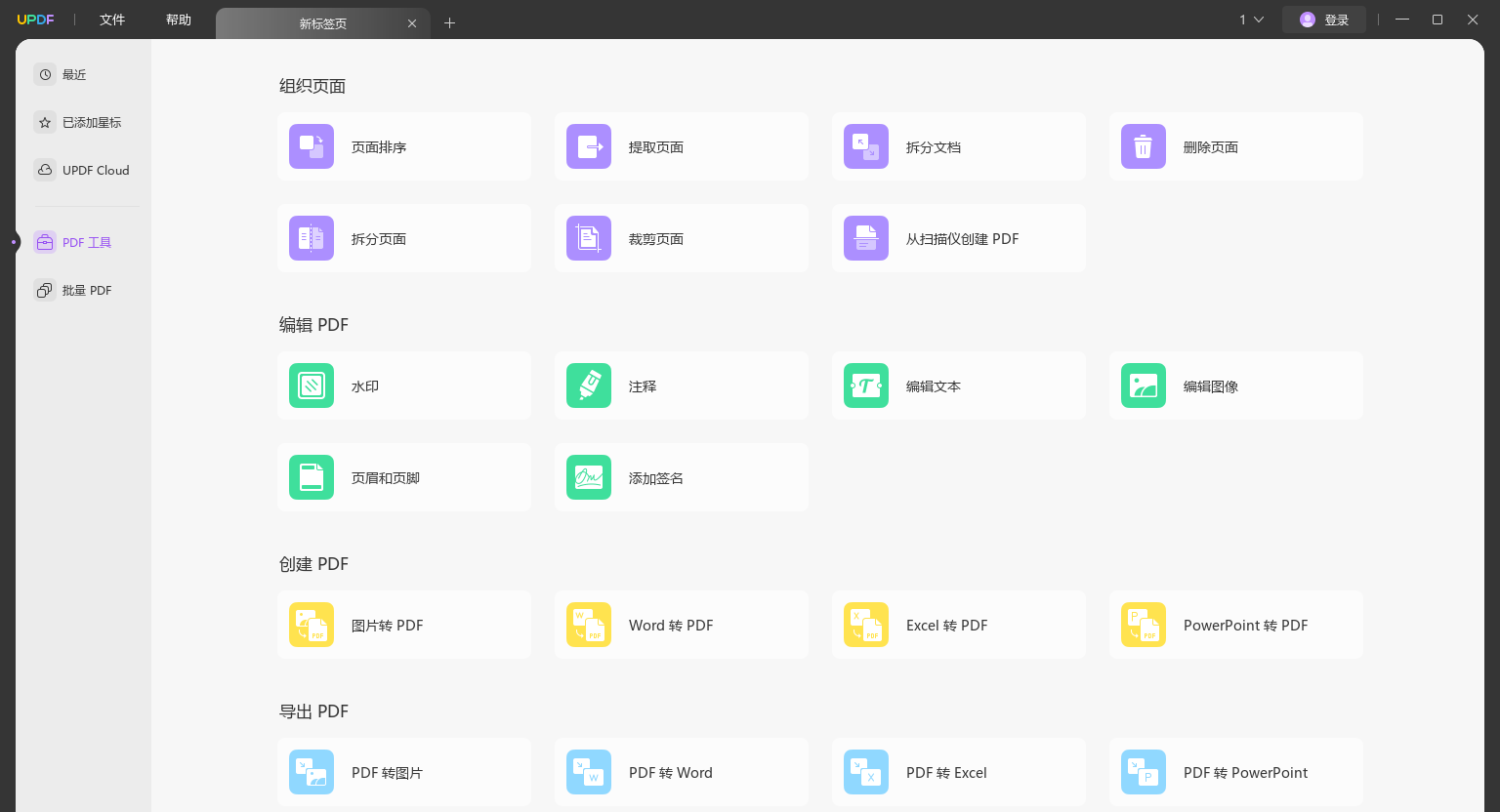
UPDF优势亮点
编辑PDF就像编辑Word一样简单
Windows版的UPDF可轻松助您转换PDF! 享受强大的文本、图像、链接等编辑工具,就像使用Word一样简单地自定义背景、水印和页面大小。
AI总结分析PDF,效率提升10倍
使用UPDF AI功能分析您的文档,获得更快、更深入、更准确的摘要、翻译、解释和对话。
阅读和注释,优质体验尽在UPDF
Windows版UPDF提供多种页面阅读模式和缩放选项,为用户提供最佳阅读体验。 凭借着UPDF实用的注释工具包(包括便签、贴纸、图章、荧光笔、下划线等)让您边阅读边注释。
PDF格式转换,更快更准更简单
Windows版UPDF提供了多种格式相互转换的方法,它支持将CAJ、Word等7种格式转换为PDF,也支持将PDF转换为其他14种格式。
创建业务表单,轻松实现团队协作
创建可填写的表单、让用户共享协作文档、数字签名,使PDF功能更显多样化。UPDF为用户提供更加便捷且高效协作的工作方式。
相关问题解答
什么是 UPDF ?
UPDF 是一款高效高颜值的 PDF 编辑器, 一个多功能的 PDF 工具,具有阅读、编辑、注释、转换、加密、裁剪、拆分、和页面组织等功能,每个新版本都会添加更多令人惊喜的功能。
UPDF 是免费的吗?
UPDF 可以有限制地免费使用所有功能,免费版保存修改的文档会添加水印,最多转换5个文档。要想无限制的使用,就需要付费购买会员。
UPDF 支持什么语言?
UPDF 提供简体中文、繁体中文、英语、法语、德语、意大利语、西班牙语、葡萄牙语、俄语、日语和韩语版本。
如何查看多个 PDF?
您可以打开多个 PDF 并在各自的选项卡中查看它们。 此选项卡式视图允许您在两个或多个 PDF 文件之间快速切换。
如何编辑 PDF 中的现有文本?
单击左侧工具栏中的编辑进入编辑模式,然后选择任何行或段落,然后双击开始编辑文本。
可以在 PDF 中添加或编辑图像吗?
可以,当您进入“编辑”模式后,点击添加图像,然后选择图像上传即可完成添加。当需要编辑图片时,右键点击图片,选择相应的选项对图片进行编辑即可。